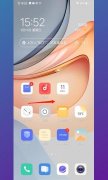您的位置: 网站首页> IT爱问> 当前文章
华为nova10语音助手怎么唤醒
![]() 老董2023-08-03197围观,104赞
老董2023-08-03197围观,104赞
每一种操作要体会其中的思路,这样才能举一反三,即使更换机型和软件依然可以自己摸索出来。该教程适用产品型号:华为nova10系统版本:Harmony OS 3.0 ;关于华为nova10语音助手怎么唤醒这个问题,本回答选取了语音唤醒和电源键唤醒两种方法,以下为语音唤醒的详细步骤说明:
1.【语音唤醒】点击智慧助手,首先在设置页面点击智慧助手。
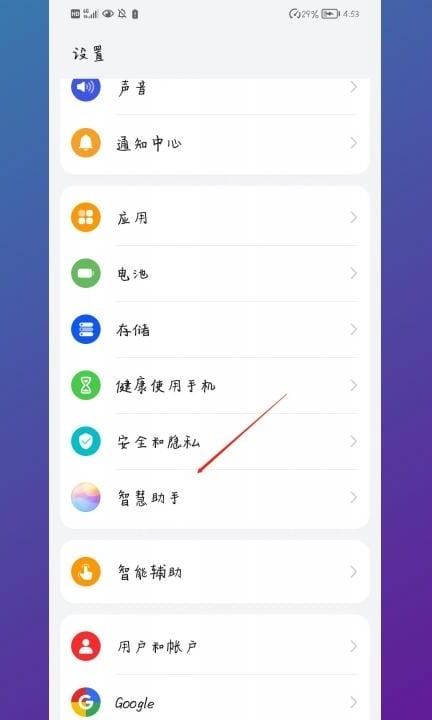
2.【语音唤醒】点击智慧语音,接着在智慧助手页面点击智慧语音。

3.【语音唤醒】点击语音唤醒,然后在智慧语音页面点击语音唤醒。
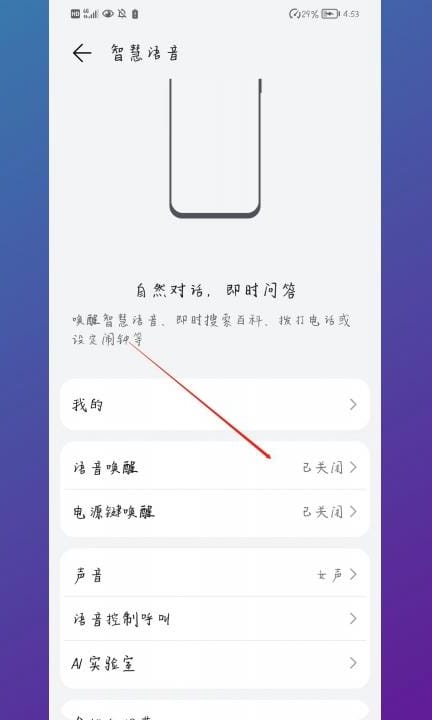
4.【语音唤醒】打开语音唤醒按钮,打开语音唤醒按钮并呼叫小艺小艺即可唤醒。
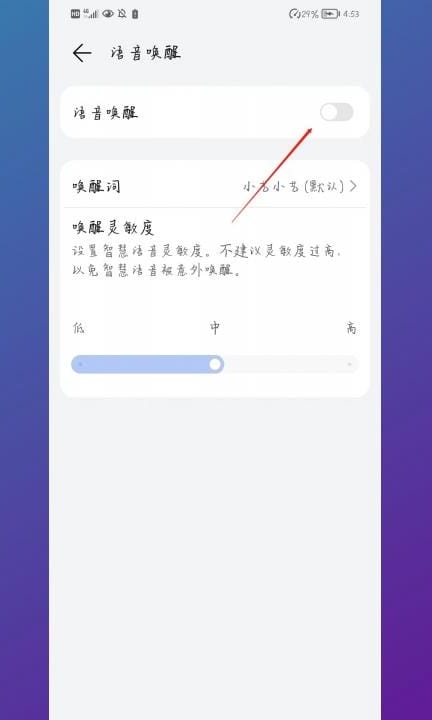
5.【电源键唤醒】点击智慧助手,首先在设置页面点击智慧助手。
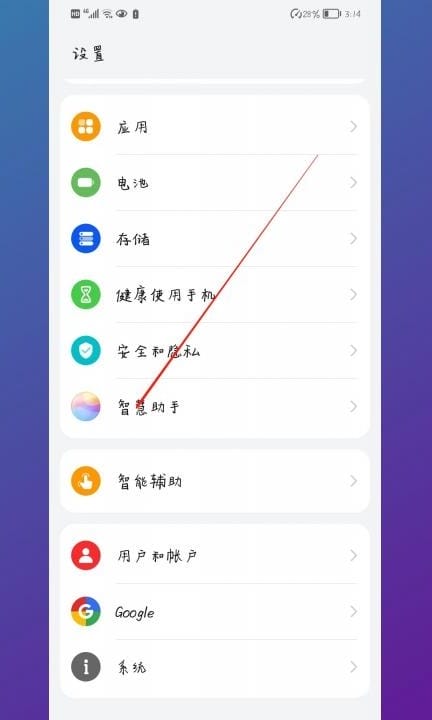
6.【电源键唤醒】点击智慧语音,然后在智慧助手页面点击智慧语音。
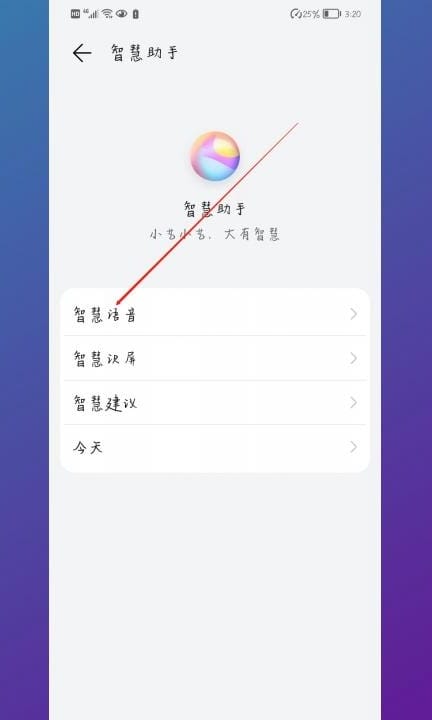
7.【电源键唤醒】打开语音电源键唤醒,打开语音电源键唤醒按钮并长按电源键即可唤醒。

本文就此结束,感谢IT人士的关注华为nova10语音助手怎么唤醒,本文合作企业直达:更多推荐。
很赞哦!
python编程网提示:转载请注明来源www.python66.com。
有宝贵意见可添加站长微信(底部),获取技术资料请到公众号(底部)。同行交流请加群

上一篇:苹果怎么改热点名字
下一篇:华为手机怎么充公交卡
相关文章
文章评论
-
华为nova10语音助手怎么唤醒文章写得不错,值得赞赏